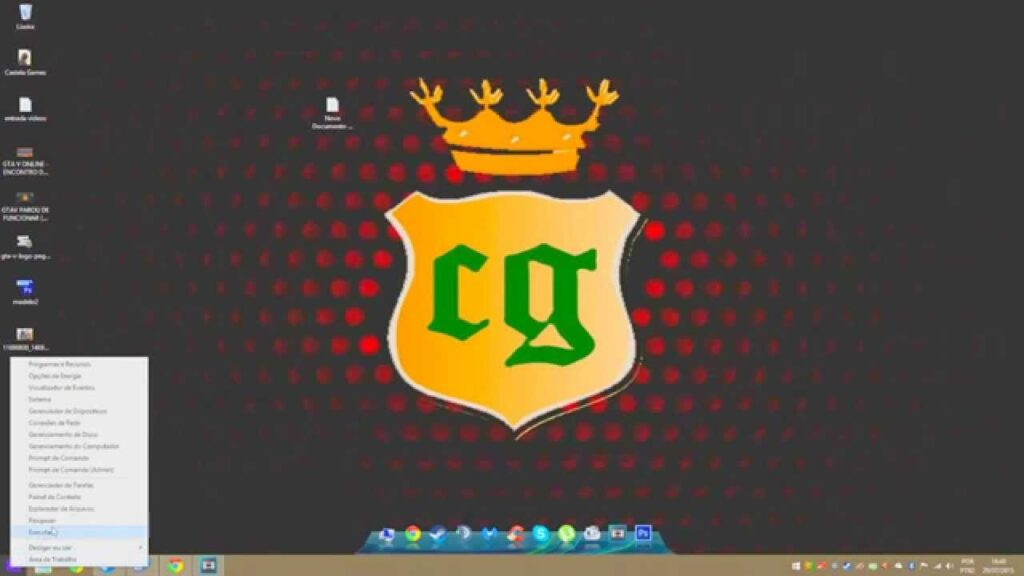
O Windows 10 é a mais recente versão do sistema operacional da Microsoft e oferece diversas vantagens em relação às suas versões anteriores, como melhorias na interface, maior segurança e maior desempenho. Se você ainda não atualizou seu computador para o Windows 10, neste artigo iremos apresentar o passo a passo para forçar o download e a instalação do sistema operacional em seu PC. Siga nossas orientações e tenha em mãos a última versão do Windows.
Saiba como atualizar o Windows 10 de forma forçada e sem complicações!
Você pode atualizar seu sistema operacional para o Windows 10 de forma forçada e sem complicações seguindo alguns passos simples. Antes de tudo, é importante fazer backup dos seus arquivos importantes e desinstalar programas desnecessários para evitar problemas durante a atualização.
Em seguida, acesse o site oficial da Microsoft e baixe a ferramenta de atualização do Windows 10. Execute o programa e siga as instruções na tela para iniciar o processo de atualização.
É possível que você precise reiniciar o computador algumas vezes durante o processo, por isso é importante salvar o trabalho em andamento antes de começar. Ao final da atualização, você terá acesso a todas as novas funcionalidades e melhorias do Windows 10.
Atualizando o Windows 10 através do CMD: Aprenda como forçar a atualização do seu sistema operacional
Se você deseja forçar a atualização do seu sistema operacional, aprenda como fazer isso através do CMD no Windows 10. O processo é simples e pode ser feito rapidamente.
Primeiro, abra o CMD como administrador. Digite “wuauclt.exe /updatenow” e pressione Enter. Isso irá iniciar o processo de atualização do Windows 10.
Você pode verificar o progresso da atualização abrindo as configurações do Windows e clicando em “Atualização e Segurança”. Lá, você deve ver que a atualização está em andamento.
Lembre-se de que, mesmo forçando a atualização, ela ainda pode levar algum tempo para ser concluída. Certifique-se de ter tempo suficiente para que o processo seja concluído sem interrupções.
Agora que você sabe como forçar a atualização do Windows 10 através do CMD, você pode manter seu sistema operacional atualizado e funcionando perfeitamente.
Soluções para problemas na instalação do Windows: como resolver quando o processo não é concluído.
Quando se trata de instalar o Windows, muitas vezes podem ocorrer problemas que impedem o processo de ser concluído com sucesso. Se isso acontecer, é importante saber como resolver esses problemas para garantir que o seu sistema operacional funcione corretamente.
Um dos problemas mais comuns é a falha na inicialização do sistema após a instalação. Isso pode ser causado por vários motivos, como problemas com o disco rígido ou com a instalação do sistema operacional. Para resolver esse problema, você pode tentar reparar o sistema usando o disco de instalação do Windows.
Outro problema que pode ocorrer é a falha na instalação de drivers. Isso pode fazer com que o seu hardware não funcione corretamente, o que pode afetar o desempenho do sistema. Para resolver esse problema, você pode tentar atualizar os drivers manualmente ou usar um software de atualização de drivers para facilitar o processo.
Além disso, erros de atualização também podem ocorrer durante o processo de instalação do Windows. Para resolver esse problema, você pode tentar atualizar o sistema operacional manualmente ou usar um software de atualização automática para garantir que todas as atualizações necessárias sejam instaladas corretamente.
Em resumo, problemas durante a instalação do Windows podem ser frustrantes, mas existem soluções disponíveis para ajudá-lo a resolver esses problemas. Se você estiver enfrentando problemas durante a instalação do Windows, é importante seguir as etapas corretas para garantir que o seu sistema operacional funcione corretamente.
Solucionando problemas de inicialização do Windows 10 com o prompt de comando
No artigo sobre como forçar o download e instalação do Windows 10 no seu computador, é importante saber como resolver possíveis problemas de inicialização do sistema operacional. Para isso, uma das opções é utilizar o prompt de comando.
Com o prompt de comando, é possível acessar algumas ferramentas e solucionar problemas comuns, como a tela azul da morte, problemas de boot e erros de inicialização.
Para acessar o prompt de comando, é necessário reiniciar o computador e pressionar a tecla F8 durante a inicialização. Em seguida, selecione a opção “Modo de segurança com prompt de comando”.
Com o prompt de comando aberto, é possível utilizar comandos como “chkdsk” para verificar e reparar erros no disco rígido, “sfc /scannow” para verificar a integridade dos arquivos do sistema e “bootrec /fixmbr” para reparar o registro de inicialização do sistema.
Essas são apenas algumas das opções disponíveis no prompt de comando para solucionar problemas de inicialização do Windows 10. É importante ter cuidado ao utilizar esses comandos e seguir as instruções com atenção.